วิธีการเพิ่มผู้ติดต่อเป็นกลุ่มจากอีเมล / โฟลเดอร์รายการที่ถูกส่งใน Outlook
โดยทั่วไปแล้วผู้รับในอีเมลที่คุณส่งนั้นควรค่าแก่การไว้วางใจและมีคุณค่า ในความเป็นไปได้ทั้งหมดคุณจะส่งอีเมลไปยังผู้รับเหล่านี้อีกครั้งในอนาคต ดังนั้นมีวิธีใดบ้างในการบันทึกผู้รับในอีเมลที่ส่งเป็นรายชื่อติดต่อ Outlook อย่างรวดเร็ว ใช่มีสองวิธีสำหรับคุณ:
เพิ่มผู้ติดต่อจากอีเมล / โฟลเดอร์รายการที่ส่งด้วย Kutools for Outlook (5 ขั้นตอน)
เพิ่มผู้ติดต่อจากอีเมลที่ส่งทั้งหมด / หลายรายการด้วย Kutools for Outlook (3 ขั้นตอน)
- ส่งอีเมลอัตโนมัติด้วย CC อัตโนมัติ / BCC, ส่งต่ออัตโนมัติ ตามกฎ; ส่ง ตอบอัตโนมัติ (Out of Office) โดยไม่ต้องใช้ Exchange Server...
- รับการแจ้งเตือนเช่น คำเตือน BCC เมื่อตอบกลับทุกคนในขณะที่คุณอยู่ในรายการ BCC และ เตือนเมื่อไม่มีไฟล์แนบ สำหรับความผูกพันที่ถูกลืม...
- ปรับปรุงประสิทธิภาพอีเมลด้วย ตอบกลับ (ทั้งหมด) พร้อมไฟล์แนบ, เพิ่มคำทักทายหรือวันที่ & เวลาลงในลายเซ็นหรือหัวเรื่องโดยอัตโนมัติ, ตอบกลับอีเมลหลายฉบับ...
- เพิ่มความคล่องตัวในการส่งอีเมลด้วย เรียกคืนอีเมล, เครื่องมือแนบ (บีบอัดทั้งหมด, บันทึกอัตโนมัติทั้งหมด...), ลบรายการที่ซ้ำกันและ รายงานด่วน...
 เพิ่มผู้ติดต่อจากอีเมลที่ส่ง
เพิ่มผู้ติดต่อจากอีเมลที่ส่ง
หากคุณต้องการเพิ่มผู้ติดต่อจากผู้รับในอีเมลที่ส่งใน Outlook คุณสามารถทำได้อย่างง่ายดายด้วยขั้นตอนด้านล่าง:
1. ใน จดหมาย ดูเปิดไฟล์ รายการที่ถูกส่ง โฟลเดอร์บนไฟล์ บานหน้าต่างนำทาง (หรือ บานหน้าต่างโฟลเดอร์) และคลิกเพื่อเปิดอีเมลที่ส่งที่ระบุในบานหน้าต่างการอ่าน
2. คลิกขวาที่ผู้รับที่ด้านบนสุดของบานหน้าต่างการอ่านแล้วเลือก เพิ่มลงในสมุดติดต่อ Outlook จากเมนูบริบท ดูภาพหน้าจอ:
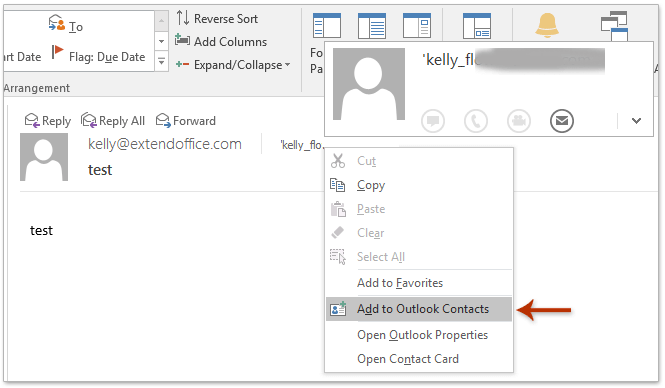
3. ในการเปิด Contact Card โปรดคลิกที่ ลด ปุ่ม. จากนั้นปิดบัตรผู้ติดต่อ
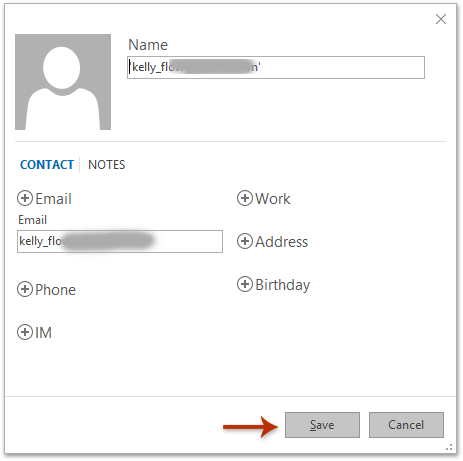
จนถึงขณะนี้มีการเพิ่มผู้รับที่ระบุในอีเมลที่ส่งเป็นผู้ติดต่อใน Outlook
 เพิ่มผู้ติดต่อจากอีเมล / โฟลเดอร์รายการที่ส่งด้วย Kutools for Outlook
เพิ่มผู้ติดต่อจากอีเมล / โฟลเดอร์รายการที่ส่งด้วย Kutools for Outlook
หากคุณติดตั้ง Kutools for Outlook คุณสามารถเพิ่มผู้รับหรือผู้ส่งทั้งหมดจากอีเมลที่ส่งหรือโฟลเดอร์รายการที่ถูกส่งเป็นผู้ติดต่อใน Outlook โปรดดำเนินการดังนี้:
Kutools สำหรับ Outlook: ชุดเครื่องมือ Outlook ขั้นสูงพร้อมเครื่องมือที่มีประโยชน์มากกว่า 100 รายการ ทดลองใช้ฟรี 60 วัน ไม่มีข้อจำกัด ไม่ต้องกังวล! อ่านเพิ่มเติม ... เริ่มทดลองใช้ฟรีทันที!
1. ใน จดหมาย ดูกรุณาคลิก หน้าแรก > รายการใหม่ > รายการเพิ่มเติม > กลุ่มผู้ติดต่อ. ถัดไปในหน้าต่างกลุ่มผู้ติดต่อที่เปิดขึ้นโปรดพิมพ์ชื่อในไฟล์ Name แล้วคลิกไฟล์ บันทึกและปิด ปุ่ม. ดูภาพหน้าจอ:
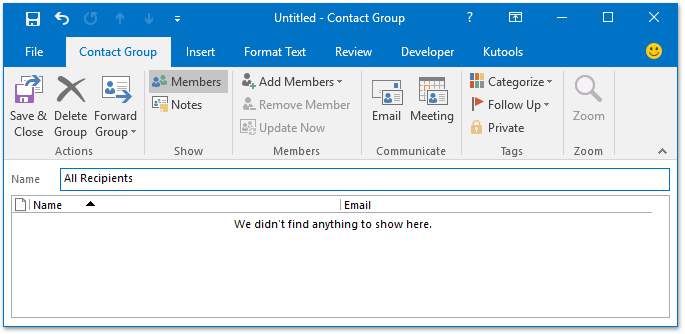
2. ให้อยู่ใน จดหมาย ดูเปิดโฟลเดอร์รายการที่ถูกส่งบนไฟล์ บานหน้าต่างนำทาง (หรือ บานหน้าต่างโฟลเดอร์) เลือกอีเมลทั้งหมดในโฟลเดอร์จากนั้นคลิก Kutools > เพิ่มในกลุ่ม.
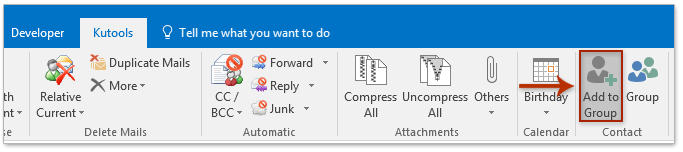
3. ในการเปิด เพิ่มผู้รับในกลุ่มผู้ติดต่อ กล่องโต้ตอบเลือกผู้รับหรือผู้ส่งทั้งหมดในไฟล์ ผู้รับ กล่องรายการเลือกกลุ่มผู้ติดต่อใหม่ที่สร้างขึ้นเมื่อครู่ในไฟล์ กลุ่มที่ติดต่อ กล่องรายการแล้วคลิกไฟล์ OK ปุ่ม. ดูภาพหน้าจอ:
หมายเหตุ: คุณสามารถตรวจสอบผู้รับหรือผู้ส่งทั้งหมดโดยทำตามขั้นตอนต่อไปนี้: (1) คลิกขวาที่ที่อยู่อีเมลใดก็ได้แล้วเลือก ยกเลิกการเลือกทั้งหมด จากเมนูบริบท (2) คลิกขวาที่อยู่อีเมลใดก็ได้แล้วเลือก ตรวจสอบผู้รับทั้งหมด (หรือ ตรวจสอบผู้ส่งทั้งหมด) จากเมนูบริบท ดูภาพหน้าจอ:

4. ขณะนี้ผู้รับหรือผู้ส่งทั้งหมดจะถูกเพิ่มเข้าไปในกลุ่มผู้ติดต่อใหม่ ไปที่ คน (หรือ ติดต่อ) ดูเลือกกลุ่มผู้ติดต่อใหม่แล้วคลิก Kutools > บัญชีกลุ่ม. ดูภาพหน้าจอ:

5. ในกล่องโต้ตอบเปิดกลุ่มผู้ติดต่อโปรดคลิกที่ สลาย จากนั้นคลิกปุ่ม ใช่ ในกล่องโต้ตอบกลุ่มผู้ติดต่อที่เปิดขึ้นมา ดูภาพหน้าจอ:
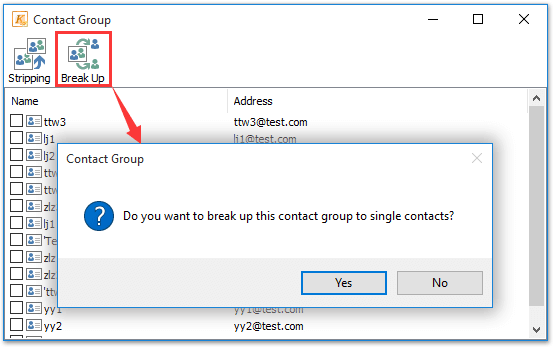
และตอนนี้ผู้รับหรือผู้ส่งทั้งหมดในโฟลเดอร์รายการที่ส่งจะถูกเพิ่มเป็นผู้ติดต่อแต่ละรายใน Outlook
 เพิ่มรายชื่อติดต่อจากอีเมลที่ส่งทั้งหมด / หลายรายการใน Outlook
เพิ่มรายชื่อติดต่อจากอีเมลที่ส่งทั้งหมด / หลายรายการใน Outlook
Kutools สำหรับ Outlook ยังให้ เพิ่มจากข้อความ คุณลักษณะในการแบทช์เพิ่มผู้ติดต่อจากอีเมลที่เลือกหลายฉบับใน Outlook โปรดดำเนินการดังนี้:
Kutools สำหรับ Outlook: ชุดเครื่องมือ Outlook ขั้นสูงพร้อมเครื่องมือที่มีประโยชน์มากกว่า 100 รายการ ทดลองใช้ฟรี 60 วัน ไม่มีข้อจำกัด ไม่ต้องกังวล! อ่านเพิ่มเติม ... เริ่มทดลองใช้ฟรีทันที!
1. เปิดโฟลเดอร์รายการที่ส่งเลือกอีเมลที่ส่งทั้งหมดหรือหลายฉบับแล้วคลิก Kutools > เพิ่มจากข้อความ. ดูภาพหน้าจอ:

2. ในกล่องโต้ตอบเพิ่มผู้ติดต่อจากข้อความโปรดเลือกโฟลเดอร์ปลายทางที่คุณจะบันทึกผู้ติดต่อแล้วคลิก เริ่มต้น ปุ่ม. ดูภาพหน้าจอ:

3 คลิกที่ OK ปุ่มและ สมบูรณ์ ในกล่องโต้ตอบที่เปิดขึ้นมา

ตอนนี้คุณจะเห็นที่อยู่อีเมลทั้งหมดในอีเมลที่ส่งที่เลือกจะถูกแยกและบันทึกเป็นรายชื่อติดต่อแต่ละรายการในโฟลเดอร์ที่ติดต่อ
การสาธิต: ชุดเพิ่มผู้ติดต่อจากอีเมล / โฟลเดอร์รายการที่ส่งใน Outlook
ปลาย: ในวิดีโอนี้ Kutools เพิ่มแท็บโดย Kutools สำหรับ Outlook. หากคุณต้องการโปรดคลิก โปรดคลิกที่นี่เพื่ออ่านรายละเอียดเพิ่มเติม เพื่อทดลองใช้ฟรี 60 วันโดยไม่มีข้อ จำกัด !
 บทความที่เกี่ยวข้อง
บทความที่เกี่ยวข้อง
เพิ่มผู้ติดต่อจากรายชื่อการแจกจ่าย (กลุ่มผู้ติดต่อ) ใน Outlook
เพิ่มผู้ส่งอีเมลหลายรายในรายชื่อการแจกจ่าย (กลุ่มผู้ติดต่อ) ใน Outlook
สุดยอดเครื่องมือเพิ่มผลผลิตในสำนักงาน
Kutools สำหรับ Outlook - คุณสมบัติอันทรงพลังมากกว่า 100 รายการเพื่อเติมพลังให้กับ Outlook ของคุณ
🤖 ผู้ช่วยจดหมาย AI: ส่งอีเมลระดับมืออาชีพทันทีด้วยเวทมนตร์ AI คลิกเพียงครั้งเดียวเพื่อตอบกลับอย่างชาญฉลาด น้ำเสียงที่สมบูรณ์แบบ การเรียนรู้หลายภาษา เปลี่ยนรูปแบบการส่งอีเมลอย่างง่ายดาย! ...
📧 การทำงานอัตโนมัติของอีเมล: ไม่อยู่ที่สำนักงาน (ใช้ได้กับ POP และ IMAP) / กำหนดการส่งอีเมล / Auto CC/BCC ตามกฎเมื่อส่งอีเมล / ส่งต่ออัตโนมัติ (กฎขั้นสูง) / เพิ่มคำทักทายอัตโนมัติ / แบ่งอีเมลผู้รับหลายรายออกเป็นข้อความส่วนตัวโดยอัตโนมัติ ...
📨 การจัดการอีเมล์: เรียกคืนอีเมลได้อย่างง่ายดาย / บล็อกอีเมลหลอกลวงตามหัวเรื่องและอื่นๆ / ลบอีเมลที่ซ้ำกัน / การค้นหาขั้นสูง / รวมโฟลเดอร์ ...
📁 ไฟล์แนบโปร: บันทึกแบทช์ / การแยกแบทช์ / การบีบอัดแบบแบตช์ / บันทึกอัตโนมัติ / ถอดอัตโนมัติ / บีบอัดอัตโนมัติ ...
🌟 อินเตอร์เฟซเมจิก: 😊อีโมจิที่สวยและเจ๋งยิ่งขึ้น / เพิ่มประสิทธิภาพการทำงาน Outlook ของคุณด้วยมุมมองแบบแท็บ / ลดขนาด Outlook แทนที่จะปิด ...
???? เพียงคลิกเดียวสิ่งมหัศจรรย์: ตอบกลับทั้งหมดด้วยไฟล์แนบที่เข้ามา / อีเมลต่อต้านฟิชชิ่ง / 🕘 แสดงโซนเวลาของผู้ส่ง ...
👩🏼🤝👩🏻 รายชื่อและปฏิทิน: แบทช์เพิ่มผู้ติดต่อจากอีเมลที่เลือก / แบ่งกลุ่มผู้ติดต่อเป็นกลุ่มแต่ละกลุ่ม / ลบการแจ้งเตือนวันเกิด ...
เกิน คุณสมบัติ 100 รอการสำรวจของคุณ! คลิกที่นี่เพื่อค้นพบเพิ่มเติม

